
时间:2022-09-19 编辑:笑话
你们知道华为mate30pro怎样导入苹果手机数据吗?不清楚没关系,下文小编就带来华为mate30pro导入苹果手机数据的具体步骤,一起来看看吧!
华为mate30pro导入苹果手机数据的具体步骤

方法一、在华为手机的应用市场下载“i换机大师”,打开APP,选择【通过USB 导入数据】或【通过iCloud 导入数据】。

通过USB 导入数据方法:
1、先选择【通过USB线导入】,再【连接设备】:

2、连接好设备后,直接开始数据加载,加载完成后选择要迁移的数据,并点击导入。

通过iCloud 导入数据方法:
1、选择【通过iCloud导入】,再按指引输入 AppleID 和密码登录iCloud。

2、选中下图中【iCloud备份数据】中的设备,接着会跳出来下面的右图,挑选要备份的数据,备份完成后,点击【开始导入】,数据便开始下载。

3、数据加载完后,便开始自动迁移到新手机了。
小编提示:iOS11.2及以上版本不支持【通过iCloud 导入数据】,因此iOS11.2及之后的系统,建议通过OTG线导入数据。
方法二、通过华为手机克隆应用导入数据
1、 在旧手机上,下载并点开【手机克隆】-【连接新手机】:

2、建立新旧手机的连接在新手机上,点开【手机克隆】【这是新手机】【ipnone5及之后的手机】:

3、开始克隆。选择要搬家的数据项,点击【开始迁移】就向新手机传送数据了。

4、 成功后,新旧手机屏幕上会有“提示”提醒大功告成。
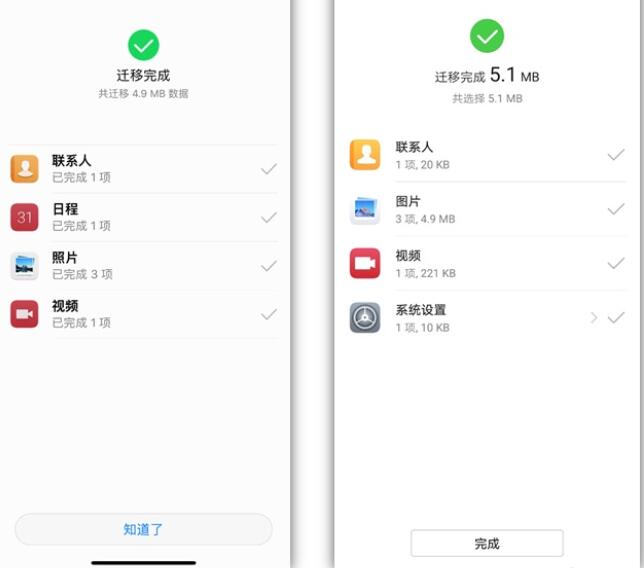
以上就是华为mate30pro导入苹果手机数据的具体步骤,相信大家都学会了。